使用时间轴
在Modo,时间轴的主要功能是控制动画中的时间。时间轴通常显示在主3D视口下方,看起来像是标尺,其中的线代表各个帧。
当前时间和关键帧
您可以通过在时间轴的编号区域内向左或向右拖动白线来修改当前时间位置,以白线和帧号表示。

注意: 动画中当前只有一个时间,并且在一个视口中对其进行修改会在所有视口中对其进行更改,因此不会造成混乱。
要随时间对任何项目设置动画,只需要在某个时间点(称为关键帧)设置特定的值,然后移动到其他时间点以设置新的关键帧即可。Modo平滑地插入中间值。
您可以通过多种方式设置关键帧。在一个Properties视口,每个项目属性显示一个![]() 您可以单击以设置关键帧的点。设置时,点为红色表示存在关键帧。您还可以通过单击时间轴下的任何关键帧按钮来设置关键帧。您也可以选择Animate > Auto Key具有Modo修改属性时,将自动设置键。此外,您可以通过单击关键帧的最右列来设置关键帧通道视口或通过选择Channels视口,然后按S键。关键帧位置在时间轴上显示为白点,插值的中间由连接各个关键点的绿线表示。
您可以单击以设置关键帧的点。设置时,点为红色表示存在关键帧。您还可以通过单击时间轴下的任何关键帧按钮来设置关键帧。您也可以选择Animate > Auto Key具有Modo修改属性时,将自动设置键。此外,您可以通过单击关键帧的最右列来设置关键帧通道视口或通过选择Channels视口,然后按S键。关键帧位置在时间轴上显示为白点,插值的中间由连接各个关键点的绿线表示。
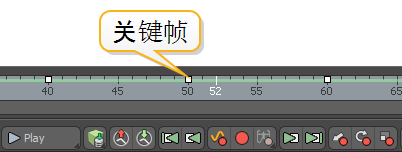
镜框范围
时间轴本身代表指定的时间长度,这是将帧数除以帧频后得到的结果。默认, Modo以每秒24帧(FPS)的默认帧速率显示120帧,以显示5秒的时间(120/24 = 5)。
对于更长或更短的序列,可以通过几种方式调整长度。12秒的序列需要288帧(12 sx 24 fps = 288帧)。场景的帧范围代表整个序列的长度。您可以在场景项目的“属性”面板作为Scene Range或在时间轴的设定值您可以在其中指定对话框Scene Start和End。
Modo表示使用当前帧范围的场景长度的一部分。您可以调整当前帧范围以专注于特定间隔,而无需预览整个序列。在时间轴正下方的灰色栏中,您将看到两个指示当前帧范围的手柄。拖动这些手柄中的任何一个均可调整当前帧范围。

时间适合
您可以将当前时间轴范围调整为属于以下动画范围:
• 选定的频道或项目,
• 当前的动作,
• 场景中的每个项目。
去做这个:
| 1. | 选择您的频道或项目,或将所需的操作设置为最新。 |
注意: 有关使用操作的更多信息,请参见创建演员,动作和姿势。
| 2. | 将鼠标悬停在时间轴,标记行或轨迹视图 (摄影表)。 |
注意: 要显示“轨迹视图”,请向上拖动时间轴的顶部。
| 3. | 按下A键。 |
时间轴范围从默认帧范围更新为所选通道或项目的帧范围。要将当前范围设置为场景中所有项目的动画范围,请按Shift+A。
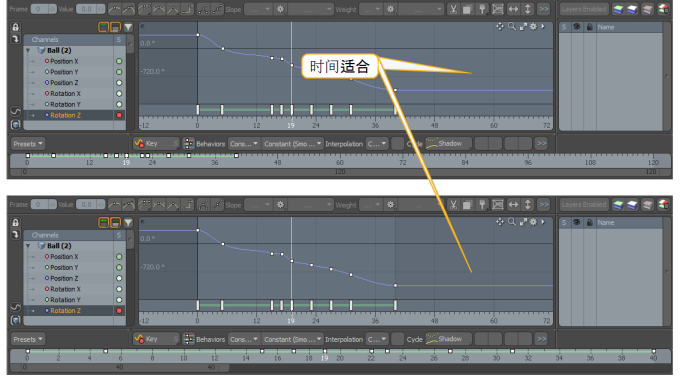
| 4. | 要返回整个场景范围,请双击时间轴中的滑块。 |
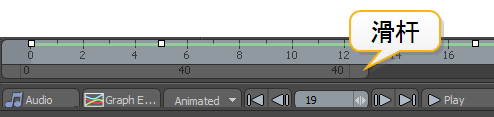
如果没有选择通道或项目,则时间轴将缩放以适合当前动作的动画范围。如果未找到“动作”,则时间轴将适合在场景中所有项目中找到的动画范围。
如果要将当前时间轴范围调整为当前“动作”中动画的范围,则还可以执行以下操作:
| 1. | 打开左侧面板上的“动画”工具栏。 |
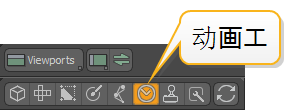
| 2. | 下Actions,选择所需的操作。 |
| 3. | 启用Auto Fit。 |
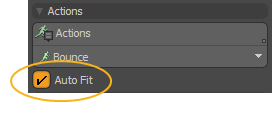
时间轴将调整为当前选定动作的帧范围。
时间轴工具
时间轴下方有一个工具栏。
|
|
|
|
|
打开图形编辑器。 |
|
|
打开一个对话框,用于设置自动键行为。启用后, Modo生成一个关键帧,用于在当前选定的时间对项目进行的任何修改(位置,旋转或缩放)。请谨慎使用,因为尽管这可以节省您手动设置关键帧的时间,但是您可能会发现您可能会无意间修改项目并覆盖以前的值。 • All -为项目进行的所有更改设置关键帧。请注意,使用此设置Modo可能会将关键帧添加到您可能不希望使用的关键帧中。 • Animated -仅为具有现有关键帧值的通道设置关键帧。例如,如果您仅为位置通道设置一个关键帧,然后移动时间滑块并更改位置和旋转, Modo仅设置一个新的位置关键帧。您需要为通道自动显式设置一个键才能生效。 • Off -关闭自动关键帧功能。 |
|
|
将当前时间位置设置为当前帧范围的第一帧(键盘快捷键: Shift+Up Arrow)。 |
|
|
将当前时间位置后退一帧(键盘快捷键: Shift+Left Arrow)。 |
|
|
显示当前时间位置。您可以键入一个值来手动指定当前时间。 |
|
|
将当前时间位置向前移动一帧(键盘快捷键: Shift+Right Arrow)。 |
|
|
将当前时间位置设置为当前帧范围的最后一帧(键盘快捷键: Shift+Down Arrow)。 |
|
|
根据当前帧范围向前播放动画序列(键盘快捷键: /)。右键单击此按钮将显示其他选项: •
•
|
|
|
播放时停止序列播放。此按钮取代了Play按钮(键盘快捷键: /)。 |
|
|
一次在时间轴上播放一帧,以变形器和网格操作产生的网格填充缓存。右键单击以显示Cache Deformers at Current Time选项。 注意: 您可以在Animation Settings。要打开设置,请单击Settings时间轴中的按钮,或在菜单栏中,导航到Animate > Settings。 |
|
|
删除框架并将所有以下关键帧向后移动一帧(键盘快捷键: , [逗号])。 |
|
|
添加框架并将所有以下关键帧向前移动一帧(键盘快捷键: . [期])。 |
|
|
将当前时间位置设置为当前所选项目的第一个关键帧。对于多个项目, Modo使用时间来选择第一个项目。(键盘快捷键: Ctrl+Up) |
|
|
将当前时间位置移动到最接近当前关键帧的上一个关键帧(键盘快捷键: Ctrl+Left Arrow)。 |
|
|
将关键帧分配给所有当前选定的通道。 |
|
|
将关键帧分配给属于当前所选项目的所有动画通道。 |
|
|
将关键帧分配给属于actor中的项目的所有动画通道以及任何通道成员。右键单击此按钮将显示其他选项:
|
|
|
将当前时间位置移动到距离当前时间最近的下一个关键帧(键盘快捷键: Ctrl+Right Arrow)。 |
|
|
将当前时间位置设置为当前所选项目的最后一个关键帧。对于多个项目, Modo使用第一个选定的项目(键盘快捷键: Ctrl+Down)。 |
|
|
为所选项目的位置通道设置关键帧。 |
|
|
为选定项目的旋转通道设置关键帧。 |
|
|
为选定项目的比例通道设置关键帧。 |
|
|
为所选项目的枢轴位置设置关键帧(键盘快捷键: Ctrl)。 |
|
|
将当前的“世界排名”值分配给本地项目。(键盘快捷键: Shift)。* |
|
|
将当前的“世界旋转”值分配给本地项目。(键盘快捷键: Shift)* |
|
|
将“世界比例”变换值分配给本地项。(键盘快捷键: Shift)* *这些在保留从动项目的位置以及删除约束或修饰符时很有用。 |
|
|
自当前时间更改后,或手动应用更改后,放弃对通道所做的任何更改。 |
|
|
应用自当前时间更改后或您手动应用更改后对通道所做的任何更改。 |
|
|
在当前时间播放模拟。 |
|
|
在场景的整个长度上播放模拟。 |
|
|
计算由仿真驱动的通道并缓存结果。 |
|
|
打开Settings对话框,其选项类似于在场景项目属性。 |
时间轴设置
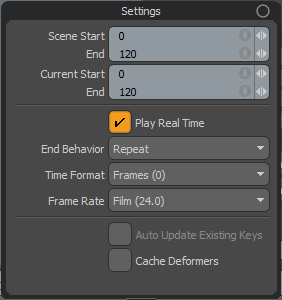
Scene Start/End:从开始和结束帧号设置序列长度。
Current Start/End:从开始和结束帧设置当前长度。设置动画时,您可能需要专注于场景的单个区域以进行微调。通过调整当前范围,您可以临时裁剪场景的其余部分并集中在一个区域上。双击时间轴以将当前范围重置为整个场景范围。
Play Real Time:启用后,在OpenGL视口使用Frame Rate尽可能做到最好。(如有必要,可能会跳过帧。)禁用时, Modo以最快的速度播放序列中的每一帧。(取决于场景的复杂性,它可能比指定的帧速率慢或快。)
End Behavior:确定当播放达到播放范围的结尾时会发生什么。
• Hold -在播放范围的末尾停止动画。
• Repeat -默认设置无限循环播放。
• Wrap -重复播放直到当前时间与初始时间匹配,然后停止播放。
Time Format:指定显示单个帧编号时使用的标准。
• Frames -通过使用标准编号格式将帧表示为序列号。
• Seconds -通过使用0.0s格式。
• SMPTE -使用速记方法指定帧00:00:00:00代表小时:分钟:秒:帧。
• Film Code -通过使用以英尺为单位的线性测量(如果是动画拍摄,则为电影的长度)来指定帧0.0 + 0格式。
Frame Rate:通过标准定义指定帧频: Film (24), PAL (25)和NTSC (29.97)。速率以每秒帧数(fps)为单位,即每秒一秒钟内按顺序播放的静止图像的数量。
Auto Update Existing Keys:启用后,将自动更新现有密钥。仅在以下情况下可用Auto Key被禁用 (Off)。通常,什么时候Auto Key处于关闭状态,除非当前时间已更改,否则您所做的任何编辑都将被丢弃,除非您手动将其键入。通过启用此选项,您可以Modo自动更新现有的关键帧(如果已更改),而无需手动设置关键帧。Modo当前时间更改时,仍会丢弃未加密的更改。
Cache Deformers:启用/禁用变形器缓存。启用后, Modo将变形器和网格操作生成的网格缓存到每个帧的内存中。结果,即使使用复杂的变形器,回放和单步执行也变得非常快。
时间轴右键菜单
如果右键单击时间轴本身,则会打开一个包含相关命令的菜单。
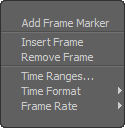
Add Frame Marker:向时间线上方的时间标记区域添加帧标记。看到Time Markers欲获得更多信息。
Insert Frame:在当前时间位置为所有选定项目插入一个单独的附加帧。Modo将后续关键帧推离添加的帧的位置。这对于调整所选元素的关键帧位置很有用。
Remove Frame:在当前时间位置为所有选定项目删除一帧。Modo将后续关键帧移向移除的帧的位置。(它不会删除关键帧。)这对于调整所选元素的关键帧位置很有用。
Time Ranges:打开一个对话框,供您数字定义场景范围或当前范围。
Time Format:指定时间轴的显示格式。(有关详细信息,请参阅时间格式)
Frame Rate:指定播放帧频。(有关详细信息,请参阅影格速率 )
关键时间
关键时间代表您创建关键帧的时间。一些Modo需要时间输入的函数也可以使用它(例如, Insert Frame和Remove Frame命令)。默认情况下,关键时间与当前时间相同。如果在时间轴中单击或拖动标记,则将同时设置当前时间和关键时间。
通过中键单击或拖动并按住中键,可以独立于当前时间设置键时间。如果这样做Modo在时间轴上显示绿色标记。通过按S关键帧选定的频道, Modo从当前时间读取值,但会在关键时间创建关键帧。当您将项目转换值从一个时间点复制到场景中的另一个时间时,或者当您创建循环动画并且结束帧需要与第一帧匹配时,这使操作变得容易。
您可以使用Insert Frame和Remove Frame命令(可能使用逗号和句点快捷键)以及键时间来调整动画的时间。播放动画时,关键时间不会改变,可以在播放过程中通过在时间轴上单击鼠标右键来进行设置。通过将按键时间标记放置在按键之间,您可以使用Insert Frame和Remove Frame在3D视口中查看结果时的快捷方式。
关键帧快捷方式
Modo提供了许多键盘快捷键,可帮助您在“动画”视图中使用时间轴时设置关键帧。您可以在整个项目上快速设置关键帧,也可以在各种变换元素或所选通道上快速设置关键帧。使用时Key Selected Items命令, Modo在已经包含至少一个关键帧的项目的任何通道上创建关键帧。Modo不会为该项目设置其他渠道。
Shift--Y =关键变换
Shift+E =键旋转
Shift + W =关键职位
Shift + R =关键音阶
S =关键选定频道
Shift + S =关键选定项目
这两个快捷键可以使当前时间之后的任何关键帧快速向前或向后滑动。这对于快速重定动画的部分很有用。
, (逗号)=时间偏移向前
. (周期)=时间偏移向后
小费: 这些“动画”键盘快捷键是“项目”模式键盘映射的一部分。什么时候Modo由于处于组件选择模式(例如“顶点”,“边”或“多边形”)中,因此许多这些关键点都执行重要的建模任务。因为这, Modo为这两个过程提供了有效的工作流程。
时间标记

在时间轴正上方, Modo提供了一个区域,可以在其中添加标记以调出特定位置或指示序列的某些区域。您还可以添加标签来表示信息或带有特殊类型标记的序列提醒。默认情况下,时间标记仅在“动画”布局中可见。在显示时间轴的其他布局中, Modo将其隐藏以最大化3D视口空间。通过向上拖动时间线区域的顶部边缘,可以显示时间标记。
添加标记
通过在时间标记中单击鼠标中键,可以在最接近的整个帧位置添加新标记,从而可以在时间轴上的任何位置添加标记。您还可以通过按在当前时间标记位置添加标记M时间轴本身具有输入焦点时在键盘上或通过右键单击“时间轴”区域并选择Add Frame Marker。Modo将时间标记附加到场景中的项目,具体取决于添加标记之前选择的内容。
• 如果您选择了定位器类型的项目(例如网格,相机或灯光项目), Modo将标记附加到它。
• 如果有活跃的演员和动作,但您尚未选择任何项目, Modo将标记附加到动作上。
• 如果有活跃的演员,但没有活跃的动作或选定的项目, Modo将标记附加到演员。
• 如果没有活动的演员,动作或所选项目, Modo将标记添加到场景的标记。
当不是场景的一部分时,仅当您选择关联的元素时才会出现标记。场景标记始终出现。时间标记的左列显示一个图标,指示哪种类型的项目Modo在以下位置添加了新的标记:用于场景标记的拍手板,用于定位器项目标记的立方体,用于演员标记的括号中的站立演员以及用于动作标记的跑步演员。
![]()
您还可以通过选择目标标记并右键单击“时间标记”的空白区域并选择相关命令,将时间标记添加到特定项目中: Add to Scene, Add to Current Actor , Add to Active Action , 要么Add to Selected Items。
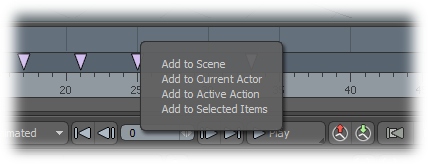
选择和编辑标记
您可以在创建时间标记后将它们拖到新位置来移动它们。您可以通过按选择和移动多个标记Shift选择其他标记,然后将其拖动到新位置时,请按键。(您也可以在多个标记上拖动以选择整个范围。)单击“时间标记”上的打开区域将清除选择。通过直接在标记上单击鼠标右键,可以指定标记的位置以及自定义标记在时间标记中的外观。
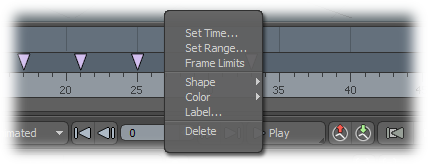
Set Time:打开Time Marker Time对话框,您可以为目标标记定义新的时间位置。(如果您选择了多个标记,则Modo将所有移动到指定位置Time值。)

Time:定义时间轴上标记将移动到的位置或定义偏移量(如果有) Relative已启用。
Snap to Frames:将所有帧标记移到最近的整个帧位置。
Mode:确定Time价值有关。
• Start Time-定义范围标记的标记位置或开始位置。
• End Time-定义范围标记的结束位置。
• Shift-定义与标记当前位置的偏移量。(偏移可以是正数或负数。)
Relative:启用后,将标记移动Time相对于其当前位置的值。禁用后,标记将沿时间轴移动到绝对时间位置。
Set Range:打开Time Marker Time对话框( Set Time选项),但对话框默认为End Time模式与Relative已启用。
Frame Limits:启用后,以箭头限制标识范围标记。(如果标记上有标签,则Modo不会绘制图形。) Modo有一些命令使用带范围标记的限制。
• Frame Next/Previous-单步浏览帧时,带限制的范围标记会将步幅限制在标记的范围内。如果单步执行,则步进将根据方向循环返回到范围的起点或终点。这对于滚动姿势很有用。
• Animation Playback-动画播放会寻找具有限制的范围标记,并且只能在标记范围内播放。仅当首次开始播放时当前时间在标记的范围内时才适用。如果在标记范围之外开始播放,动画将正常播放。
• GL Preview-生成GL预览时, Modo如果开始录制时当前时间在标记的范围内,则使用分配了限制的范围标记。如果当前时间不在标记范围内,则Modo使用当前的普通场景范围。
Shape:提供几种默认的形状类型,您可以将它们分配给给定的标记或选择标记。这些包括: Default (一个向下的三角形), Square, Diamond和Bar。
![]()
Color:用于对标准可用颜色列表中的一个或多个标记进行颜色编码。您也可以使用颜色条范围标记。
Label:打开一个对话框,供您为标记分配短文本字符串。此文本字符串显示为标记的工具提示。如果Show Label启用后,文本将显示在标记本身上方。

Delete:从时间轴中删除所有选定的标记。
范围标记
范围标记是具有与之相关的时间长度的时间标记。要创建范围标记,请添加时间标记,然后使用鼠标右键将其拖动。Modo将标记更改为范围标记,并确定拖动距离的长度。您可以通过使用鼠标左键拖动来编辑范围标记的开始时间,并通过使用鼠标右键拖动来编辑结束时间。编辑单个范围标记时,使用鼠标左键拖动标记的开始或结束附近,以更改开始或结束时间。 如果按Shift拖动时移动整个标记。如果将时间标记移至范围标记的范围内,则时间标记将显示在范围标记的顶部。您可以通过右键单击范围标记并选择来调整范围标记的结束时间Set Range。请参阅说明Time Marker Time前面所述的对话框。
特殊标记
间距图工具分配自己的特殊标记。看到间距图有关详细信息的主题。

视口设置
在里面Timeline Viewport Settings菜单,您可以调整时间轴的显示以根据需要对其进行自定义。要查看此菜单,请单击时间轴右上角的三角形图标。
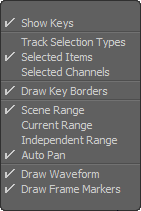
Show Keys:显示或隐藏时间轴本身中的关键帧标记。
Track Selection Types:启用后,将根据需要显示动画项目或动画通道的关键帧。
Selected Items:启用后,仅在选择动画项目时才显示时间轴关键帧。
Selected Channels:启用后,仅当您选择动画通道时才显示时间轴关键帧。
Draw Key Borders:在时间轴中的关键帧图标周围显示或隐藏黑色轮廓。
以下设置与轨迹视图当时间轴向上扩展以显示其他关键帧手柄时,可以轻松调整动画时间。
Scene Range:启用后,“轨迹”视图将显示场景项定义的整个帧范围。
Current Range:启用后,“轨迹”视图将仅显示场景项目中定义的当前范围。
Independent Range:启用后,“轨迹”视图可以显示与时间轴本身无关的独立帧范围。
Auto Pan:启用后, Modo当您使用有限范围视图时,将自动平移时间轴,以使当前时间标记停留在时间轴的中心。
Draw Waveform:显示或隐藏在时间轴背景中显示的波形。
Draw Frame Markers:显示或隐藏时间轴上方的帧标记区域。
